MobaXterm, terminal avanzada de Windows con SSH, FTP y comandos Linux

El sistema operativo Windows nos presenta una interfaz gráfica altamente personalizable con la que Microsoft quiere facilitarnos el uso del PC en el día a día. Pero no todos los usuarios están satisfechos con eso, especialmente los más avanzados, ya que estos quieren tener un mayor control del sistema operativo. También hay aplicaciones externas de terceros que nos ayudan en todo ello, como es el caso de MobaXterm.
Para ello y de manera nativa pueden echar mano de ciertas herramientas incluidas en el propio Windows y que se manejan a base de comandos. Aquí nos referimos a apartados tales como el símbolo del sistema o el Powershell. Pero al mismo tiempo algunos usuarios prefieren echar mano de aplicaciones externas para controlar ciertos aspectos del propio sistema operativo a base de comandos. Este es el caso, por ejemplo, del que os hablaremos en estas mismas líneas.
Utilidad de MobaXterm una vez lo instalamos en el PC
Pues bien, si eres de los usuarios que quiere sacar el máximo provecho de Windows y además usándolo de manera remota, esta es tu solución. Os contamos todo esto porque en estas mismas líneas os hablaremos de una útil aplicación que podrá resultaros muy interesante. Y es que al hablar de MobaXterm en realidad nos referimos a un conjunto de herramientas especialmente enfocadas al trabajo remoto con Windows.
Así, desde una sola interfaz de usuario en el sistema de los de Redmond, dispondremos de una amplia variedad de funciones para múltiples usos. Entre estos podemos destacar que será de ayuda para profesionales como programadores, webmasters, administradores de sistemas, etc. Es decir, para todos aquellos usuarios que necesitan llevar a cabo trabajos remotos de la manera más sencilla. Por tanto, si las funciones nativas de Windows no son suficientes, MobaExterm está aquí para ayudarles.
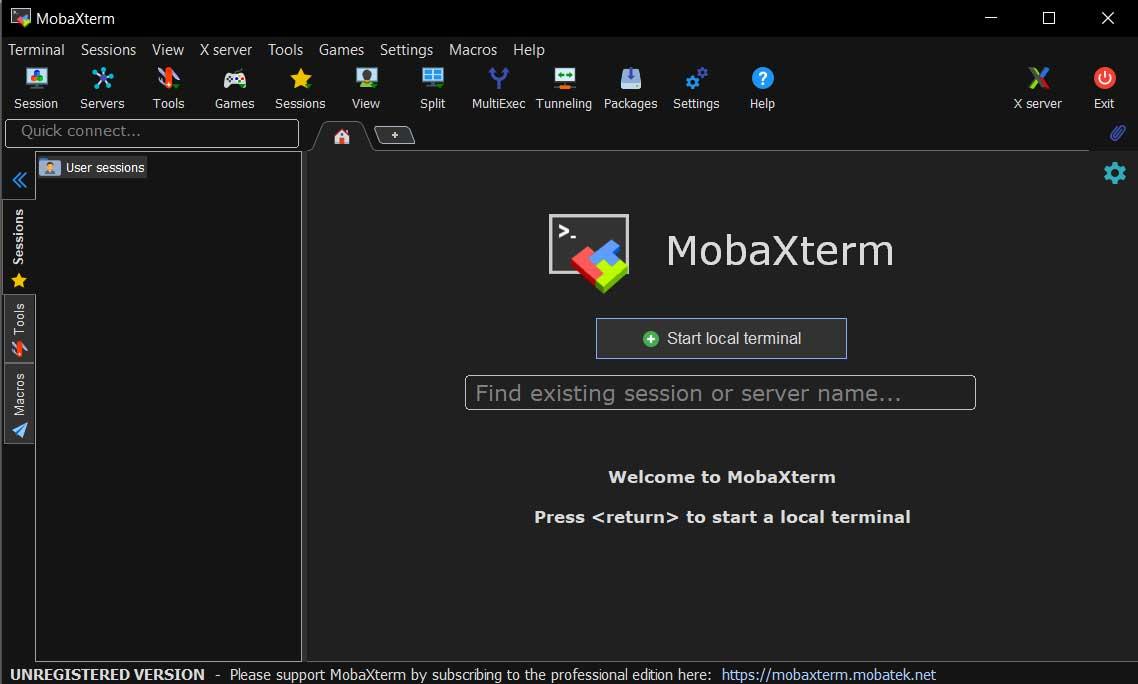
Por tanto, en el caso de que estéis interesados en llevar a cabo tareas relacionadas con el trabajo en modo remoto, esta es una excelente solución. Para todo ello MobaXterm nos proporciona todas las herramientas necesarias relacionadas con el trabajo en red remoto. Aquí encontramos funciones para tratar con SSH, RDP, VNC, FTP, etc. Al mismo tiempo, los usuarios más avanzados igualmente podrán hacer uso de algunos de los comandos Linux más habituales. Aquí entran en juego los populares bash, ls, cat, sed, o grep, entre otros, todo ello para el escritorio de Windows.
Interfaz de MobaXterm para el trabajo remoto
Por tanto llegados a este punto podríamos decir que en un solo programa, obtendremos innumerables ventajas y funciones para el trabajo en red de modo remoto. Así, en una sola ventana, tenemos a nuestra disposición de manera directa un todo en uno centrado en tareas remotas. Sirva como ejemplo de todo ello las conexiones remotas a un servidor usando SSH, o al utilizar un navegador gráfico SFTP. Por tanto los usuarios de Linux, aquí encuentran un completo terminal Linux mejorado para Windows.
Eso sí, cabe mencionar que del mismo modo podremos usar aplicaciones remotas que también se mostrarán sin problemas en el escritorio de Windows utilizando el servidor incorporado. Para todo ello nos encontramos ante una intuitiva interfaz de usuarios dividida en dos partes. En el panel derecho tenemos a nuestra disposición todos los tipos de trabajo que podremos realizar desde MobaXterm, mientras que el panel derecho se convierte en nuestro escritorio de trabajo.
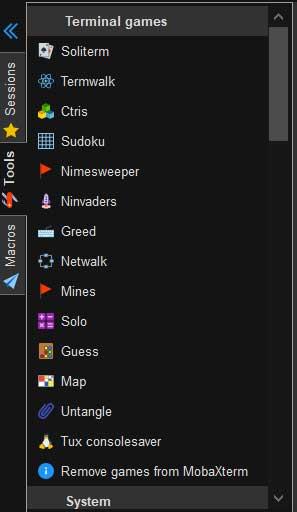
Si echamos un vistazo al mencionado panel izquierdo, vemos que a su vez se divide en tres apartados o pestañas. Una nos muestra las sesiones remotas que tenemos abiertas, otro para las herramientas que tenemos disponibles, y otra para las macros. Y es que cabe destacar que MobaExterm nos ofrece un apartado dedicado a crear trabajos automatizados a base de macros que vamos guardando. Para crear una nueva basta con que nos situemos en la opción de menú Macros / Record new macro.
Primeros pasos con MobaXterm
Llegados a este punto os diremos que aunque en un principio parezca un programa un tanto complejo, lo cierto es que intenta facilitarnos las cosas. Para ello disponemos de una serie de accesos directos a los principales modos de trabajo. Estos se sitúan justo por debajo del menú de la interfaz principal. Así, dependiendo el modo de trabajo que necesitemos en ese instante, podremos decantarnos por un acceso.
Aquí encontramos apartados tales como sesiones remotas a crear, servidores remotos a los que conectarnos, funciones de utilidad, juegos, etc.
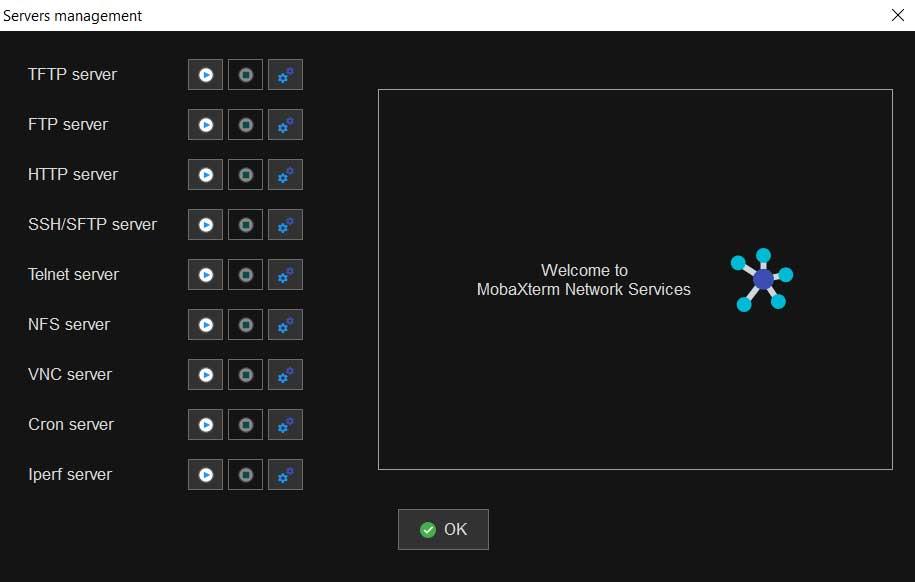
Al mismo tiempo disponemos de un apartado en el que asimismo podremos personalizar el funcionamiento del programa como tal. Eso nos será de mucha ayuda a la hora de adaptar el mismo a nuestras necesidades. Así, para poder acceder al apartado de configuración de MobaExterm, lo podremos hacer desde la opción de menú Settings / Configuration. De igual modo desde esta misma ventana tendremos la oportunidad de configurar algunos aspectos de la interfaz de usuario, aunque aquí no tenemos muchas posibilidades
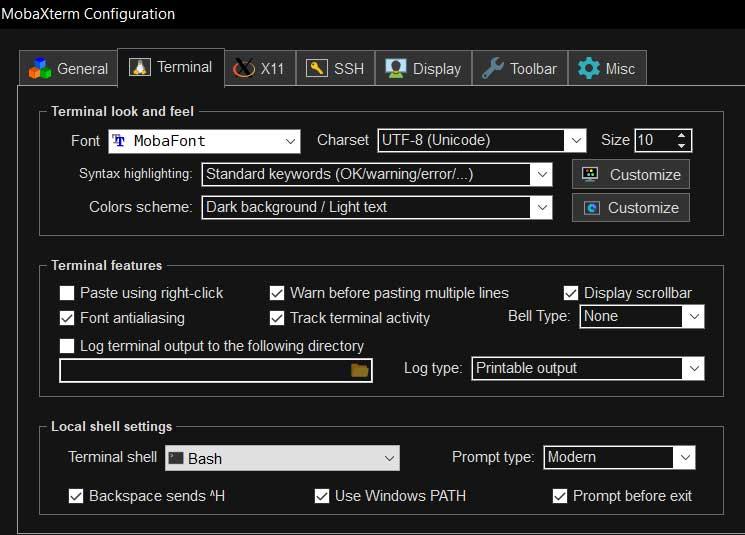
Alternativas a MobaXterm
Anydesk: otra propuesta similar a la que os hemos mencionado en estas mismas líneas la encontramos con el programa llamado Anydesk. Desde el mismo tendemos la posibilidad de controlar cualquier ordenador de forma remota desde cualquier lugar del mundo. Las utilidades de todo ello son casi infinitas, tanto a nivel profesional como más doméstico. Por tanto AnyDesk nos permite conectarnos a cualquier otro dispositivo de forma cómoda y sencilla. Para ello no tendremos que configurar nada, y además el programa ofrece conexiones rápidas, fiables y seguras basadas en TLS 1.2 y RSA 2048. Podréis descargar y probar el programa desde este mismo enlace.
Teamviewer: esta es una de las alternativas para el trabajo remoto más conocidas y usadas del mundo. Una de las principales razones de ello es la sencillez de uso que nos propone, unido a todas las funcionalidades que añade para estos trabajos. El mismo es válido tanto para usuarios domésticos, como para empresas que requieran realizar tareas de mantenimiento remoto para sus clientes, por ejemplo. A su vez el programa dispone de una interfaz que nos facilita mucho todo ello y con multitud de parámetros personalizables. Podemos descargar este programa desde aquí.
Cómo descargar MobaXterm
Pues bien, en el caso de que queramos echar un vistazo al programa del que os hemos venido hablando en estas líneas, MobaXterm, veamos cómo podemos lograrlo. Hay que tener en cuenta que sus desarrolladores ponen a nuestra disposición un total de dos versiones. Una es gratuita y se enfoca hacia el usuario final, mientras que las empresas se pueden decantar por una versión de pago, la Professional Edition. Esta tiene un coste de 69 dólares por usuario y no tiene limitaciones como sucede con la versión Home.
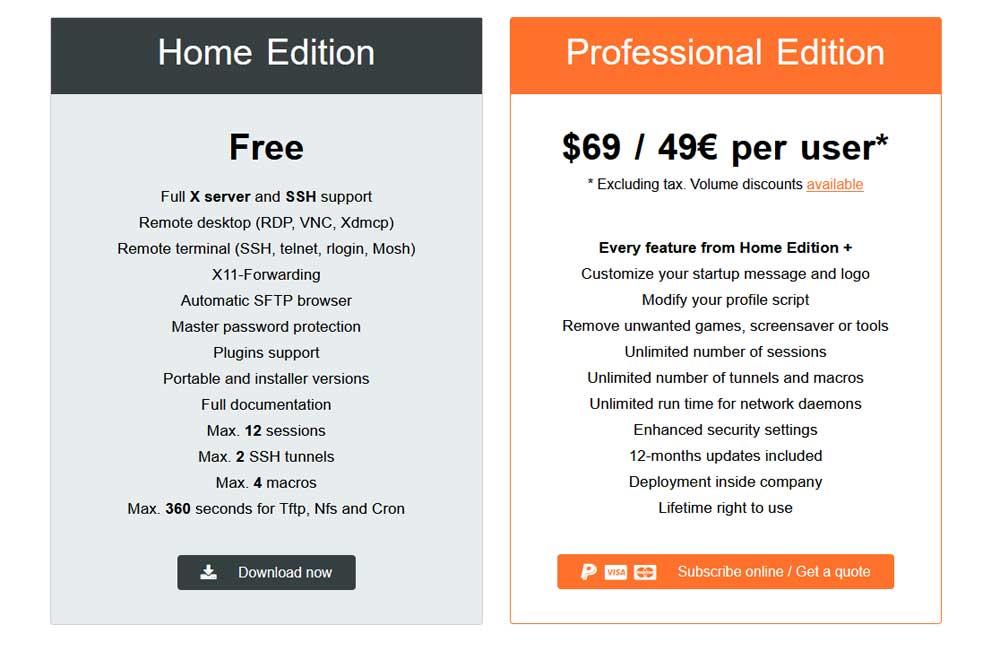
Para todo ello, no tenéis más que acceder a este enlace.
Fuente: SoftZone https://ift.tt/2XSLWMZ Autor: David Onieva
.png)
